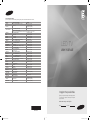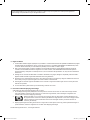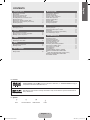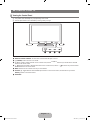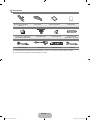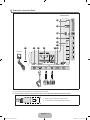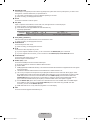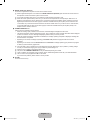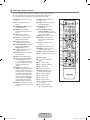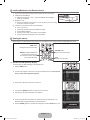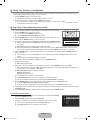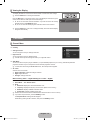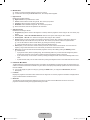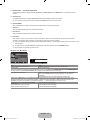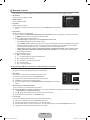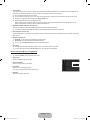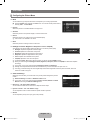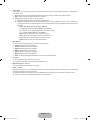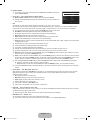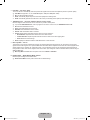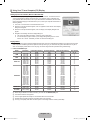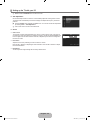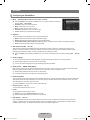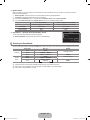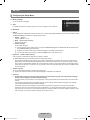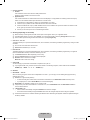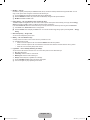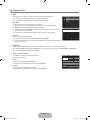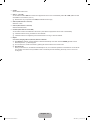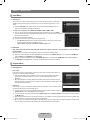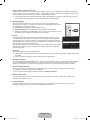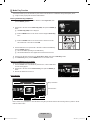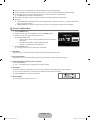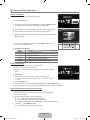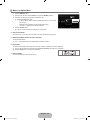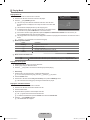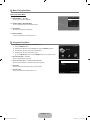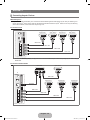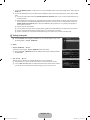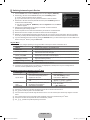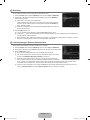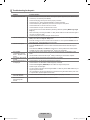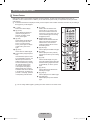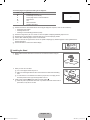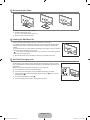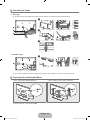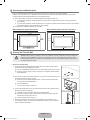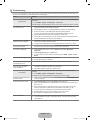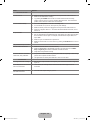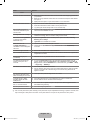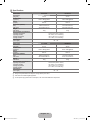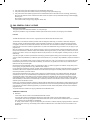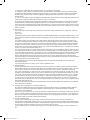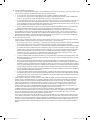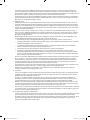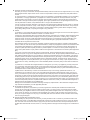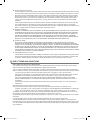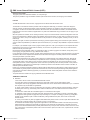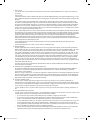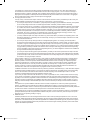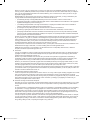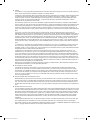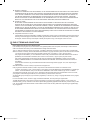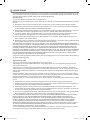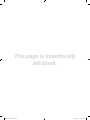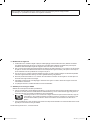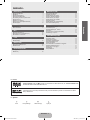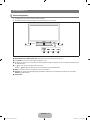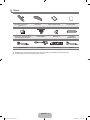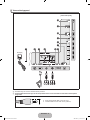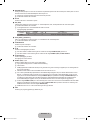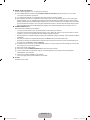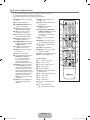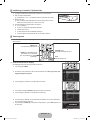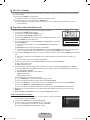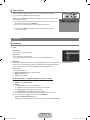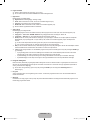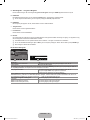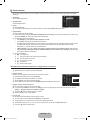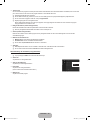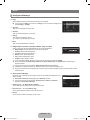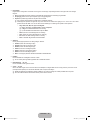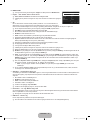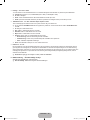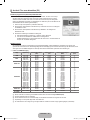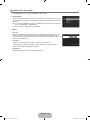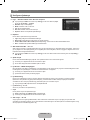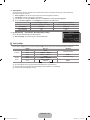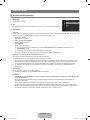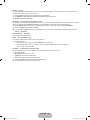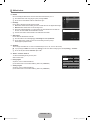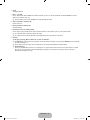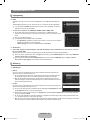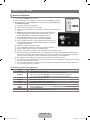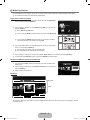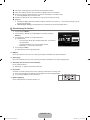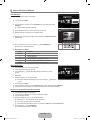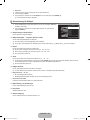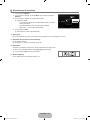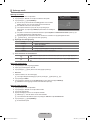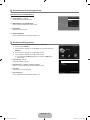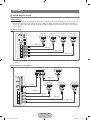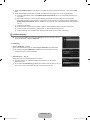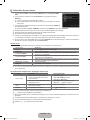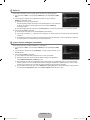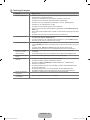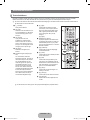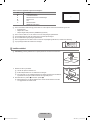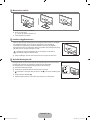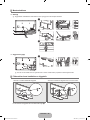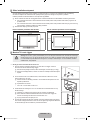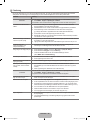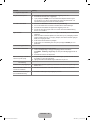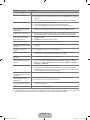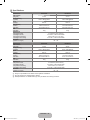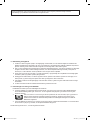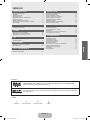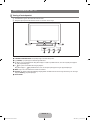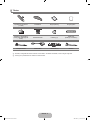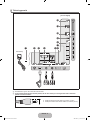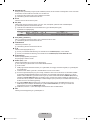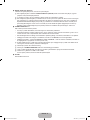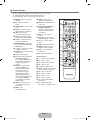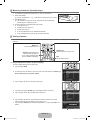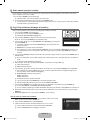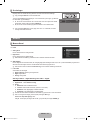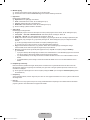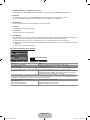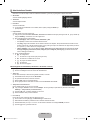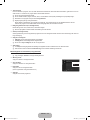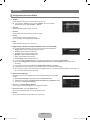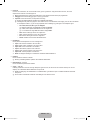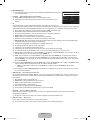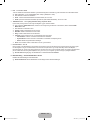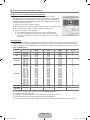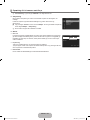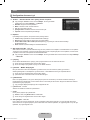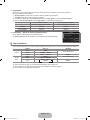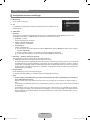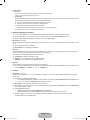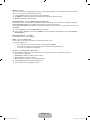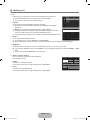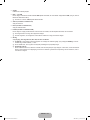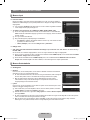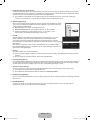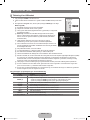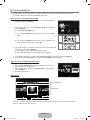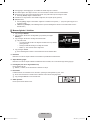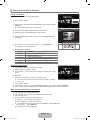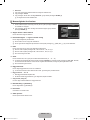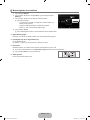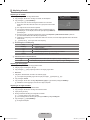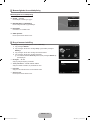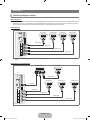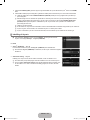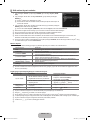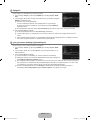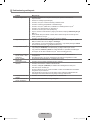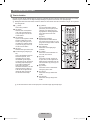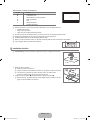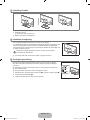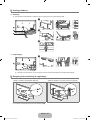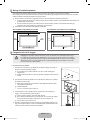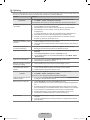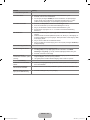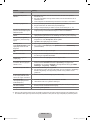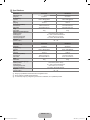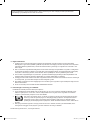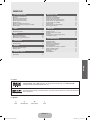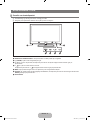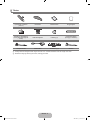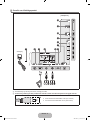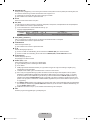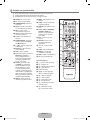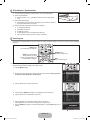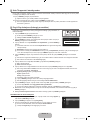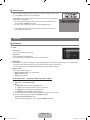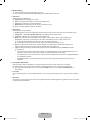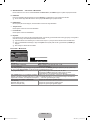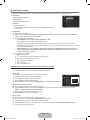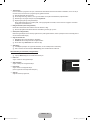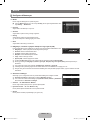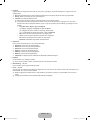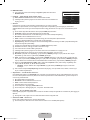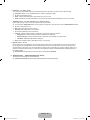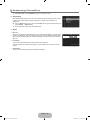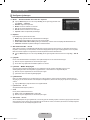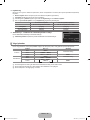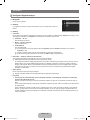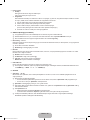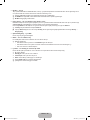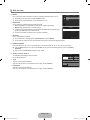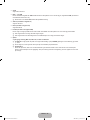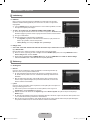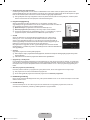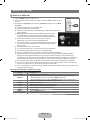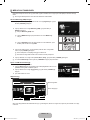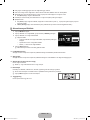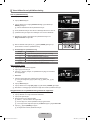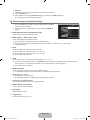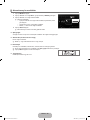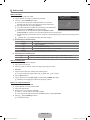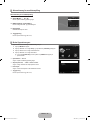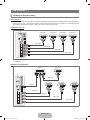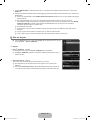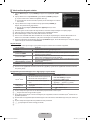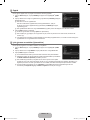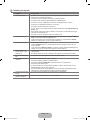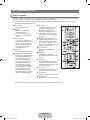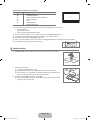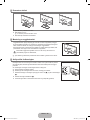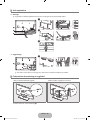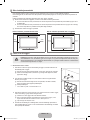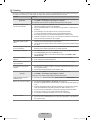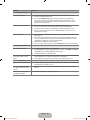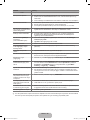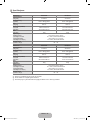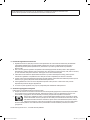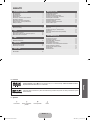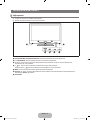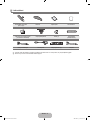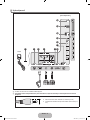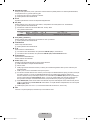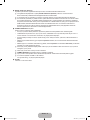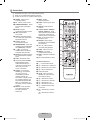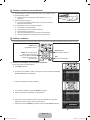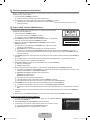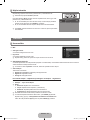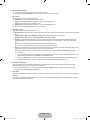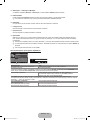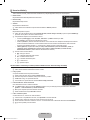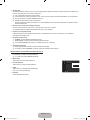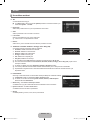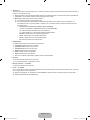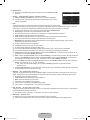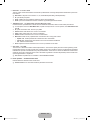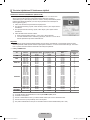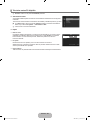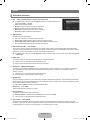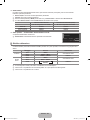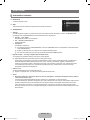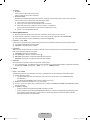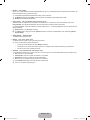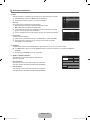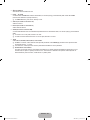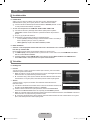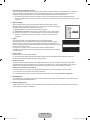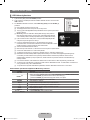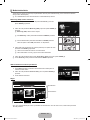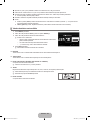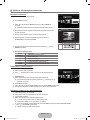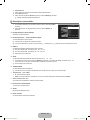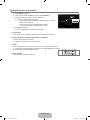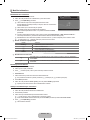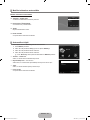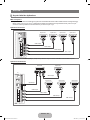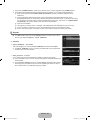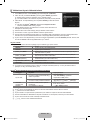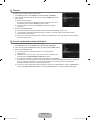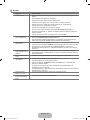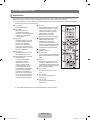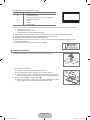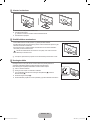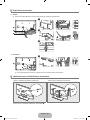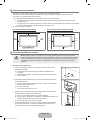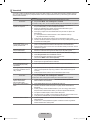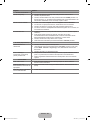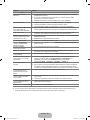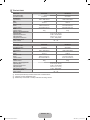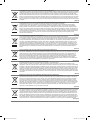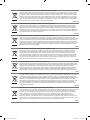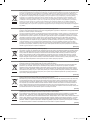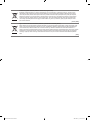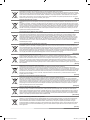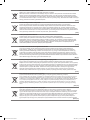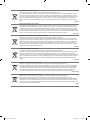Samsung UE37B6050VW Bruksanvisning
- Kategori
- LCD-TV
- Typ
- Bruksanvisning
Sidan laddas...
Sidan laddas...
Sidan laddas...
Sidan laddas...
Sidan laddas...
Sidan laddas...
Sidan laddas...
Sidan laddas...
Sidan laddas...
Sidan laddas...
Sidan laddas...
Sidan laddas...
Sidan laddas...
Sidan laddas...
Sidan laddas...
Sidan laddas...
Sidan laddas...
Sidan laddas...
Sidan laddas...
Sidan laddas...
Sidan laddas...
Sidan laddas...
Sidan laddas...
Sidan laddas...
Sidan laddas...
Sidan laddas...
Sidan laddas...
Sidan laddas...
Sidan laddas...
Sidan laddas...
Sidan laddas...
Sidan laddas...
Sidan laddas...
Sidan laddas...
Sidan laddas...
Sidan laddas...
Sidan laddas...
Sidan laddas...
Sidan laddas...
Sidan laddas...
Sidan laddas...
Sidan laddas...
Sidan laddas...
Sidan laddas...
Sidan laddas...
Sidan laddas...
Sidan laddas...
Sidan laddas...
Sidan laddas...
Sidan laddas...
Sidan laddas...
Sidan laddas...
Sidan laddas...
Sidan laddas...
Sidan laddas...
Sidan laddas...
Sidan laddas...
Sidan laddas...
Sidan laddas...
Sidan laddas...
Sidan laddas...
Sidan laddas...
Sidan laddas...
Sidan laddas...
Sidan laddas...
Sidan laddas...
Sidan laddas...

Meddelande om digital-TV
1. Funktionalitet som är relaterat till Digital TV(DVB) är endast tillgängligt i länder/områden där DVB-T (MPEG2 och MPEG4
AVC) digitala signaler sänds eller där du har åtkomst till en kompatibel DVB-C(MPEG2 och MPEG4 AAC) kabel-tv-tjänst.
Kontakta din lokala återförsäljare angående möjligheten att ta emot DVB-T- eller DVB-C-signal.
2.
DVB-T är den DVB europeiska konsortiumstandarden för sändnings av digital markbunden TV och DVB-C är den för sändning
av digital-TV via kabel. Vissa differentierade funktioner som EPG (Electric Programme Guide), VOD (Video on Demand) etc.
är inte inkluderade i den här specifikationen. De fungerar inte just nu.
3.
Även om den här TV:n uppfyller de senaste standarder för DVB-T och DVB-C [augusti, 2008] kan inte framtida kompatibilitet
med DVB-T digital markbunden sändning och DVB-C digitalkabelsändning inte garanteras.
4.
Beroende på vilket land/område som TV:n används i kan vissa kabel-tv-leverantörer ta extra avgifter för en sådan tjänst och
du kanske måste ingå ett avtal med företaget.
5.
Vissa digital-TV-funktioner kan vara otillgängliga i vissa länder eller regioner och DVB-C kanske inte fungerar som det ska
med alla kabel-tv-leverantörer.
6.
För ytterligare information, kontakta ditt lokala kundcenter för SAMSUNG.
Att tänka på vid visning av stillbild
Stillbilden kan orsaka permanenta skador på bildskärmen.
Visa inte en stillbild eller en delvis stillbild på LED-skärmen i mer än två timmar, eftersom det kan leda till att bilden ligger kvar
på skärmen. Att bilden på skärmen behålls kallas även bildskärmsbränning. Du kan undvika att bilden ligger kvar genom att
minska på ljusstyrkan och kontrasten på bildskärmen när du visar stillbilder.
Användning av LED TV:n i 4:3-format under en längre tid kan lämna spår av kanterna till vänster, höger och
mitt på skärmen, vilket orsakas av skillnaden i ljusstrålning i skärmen. Uppspelning av en DVD eller tv-spel
kan orsaka samma effekter på skärmen. Skador som orsakas av det som beskrivs ovan täcks inte av
garantin.
Visning av stillbilder från tv-spel och datorer längre stunder kan skapa delvisa efterbilder. För att förhindra detta ska du minska
på ljusstyrka och kontrast vid visning av stillbilder.
© 2009 Samsung Electronics Co., Ltd. Med ensamrätt.
❑
❑
●
●
●
Siffror och bilder i den här bruksanvisningen är endast för referens och kan skilja sig från den verkliga produkten.
Produktdesign och -specikationer kan ändras utan föregående meddelande.
BN68-02388C-01L05.indb 1 2009-08-24 ¿ÀÀü 11:02:11

Svenska - 1
Licens
TruSurround HD, SRS och symbolen är varumärken som tillhör SRS Labs, Inc. TruSurround HD-teknik
är införlivad under licensen från SRS Labs, Inc.
Tillverkas på licens av Dolby Laboratories. Dolby och den dubbla D-symbolen är varumärken som tillhör
Dolby Laboratories.
Symbol
N O T
Obs! Entrycksknapp TOOLS-knapp Tryck på
❑
❑
STÄLLA IN TV
Visa kontrollpanelen .......................................................................... 2
Tillbehör ............................................................................................. 3
Visa anslutningspanel ........................................................................ 4
Översikt av fjärrkontrollen .................................................................. 7
Installering av batterier i fjärrkontrollen .............................................. 8
Visa menyerna ................................................................................... 8
Sätta TV:n i vänteläge ....................................................................... 9
Plug & Play-funktion (Modellberoende) ............................................. 9
Visa displayen.................................................................................. 10
KANAL
Kanalmeny ....................................................................................... 10
Hantera kanaler .............................................................................. 13
BILD
Kongurera bildmenyn ..................................................................... 15
Använda TV:n som datorskärm (PC) ............................................... 19
Installera TV:n med datorn .............................................................. 20
LJUD
Kongurera ljudmenyn ..................................................................... 21
Välja ljudläge ................................................................................... 22
INSTÄLLNING
Använda inställningsmenyn ............................................................. 23
Ställa klockan .................................................................................. 26
INGÅNGAR/SUPPORT
Ingångsmeny ................................................................................... 28
Stödmeny ........................................................................................ 28
■
■
■
■
■
■
■
■
■
■
■
■
■
■
■
■
■
■
■
■
MEDIA PLAY (USB)
Ansluta en USB-enhet ..................................................................... 30
Media Play-funktion ......................................................................... 31
Alternativmeny för fotolista .............................................................. 32
Visa en bild eller ett bildspel ............................................................ 33
Alternativmeny för bildspel .............................................................. 34
Alternativmeny för musiklista ........................................................... 35
Spela upp musik .............................................................................. 36
Alternativmeny för musikuppspelning .............................................. 37
Använda inställningsmenyn ............................................................. 37
ANYNET
+
Ansluta Anynet
+
-enheter ................................................................. 38
Installera Anynet
+
............................................................................ 39
Växla mellan Anynet
+
-enheter ......................................................... 40
Spelar in .......................................................................................... 41
Lyssna med en mottagare (hemmabio) ........................................... 41
Felsökning för Anynet
+
.................................................................... 42
REKOMMENDATIONER
Text-tv-funktionen ............................................................................ 43
Installera stativet .............................................................................. 44
Montera bort stativet ........................................................................ 45
Installera väggfästessatsen ............................................................. 45
Antistöld Kensington-lås .................................................................. 45
Montera kablarna ............................................................................. 46
Förberedelse innan installation av väggstativ .................................. 46
Säkre installationsutrymmet ............................................................ 47
Montera TV:n mot väggen ............................................................... 47
Felsökning ....................................................................................... 48
Specikationer ................................................................................. 51
■
■
■
■
■
■
■
■
■
■
■
■
■
■
■
■
■
■
■
■
■
■
■
■
■
■
INNEHÅLL
Svenska
BN68-02388C-01L05.indb 1 2009-08-24 ¿ÀÀü 11:02:12

Svenska - 2
STÄLLA IN TV
Visa kontrollpanelen
Produktens färg och form kan variera beroende på modell.
Frontpanelens knappar kan aktiveras genom att trycka lätt på dem med ett finger.
1
MOTTAGARE FÖR FJÄRRKONTROLLEN: Rikta fjärrkontrollen mot den här punkten på TV:n.
2
P
(STRÖM): Tryck här när du ska slå på och stänga av TV:n.
3
z
: Tryck här när du vill byta kanal. Använd knapparna
z
i skärmmenyn som du använder knapparna ▼ och
▲ på fjärrkontrollen.
4
Y
: Tryck här när du vill sänka eller höja volymen.
Använd
Y
-knapparna i skärmmenyn när du använder ◄ och ► på fjärrkontrollen.
5
MENU: Tryck här om du vill se en skärmmeny med TV:ns funktioner.
6
SOURCE
E
: Växlar mellan alla tillgängliga ingångskällor. På skärmmenyn används den här knappen när du använder
ENTER
E
på fjärrkontrollen.
7
HÖGTALARE
¦
N
N
7
6 5 4 3
1 2
7
BN68-02388C-01L05.indb 2 2009-08-24 ¿ÀÀü 11:02:12

Svenska - 3
Tillbehör
Fjärrkontroll och batterier
(AAA x 2)
Nedre kåpa Ägarens bruksanvisning Rengöringstrasa
Garantibevis / Säkerhetsmanual
(inte tillgänglig på alla platser)
Kabelhållarstativ Hållarring (4)
Kabelhållare
(Modellberoende)
Component-kabel SCART-kabel Kabelhållare (3) AV-kabel
Försäkra dig om att följande delar följer med din LED-TV. Kontakta din återförsäljare om det saknas något.
Produktens färg och form kan variera beroende på modell.
¦
N
N
BN68-02388C-01L05.indb 3 2009-08-24 ¿ÀÀü 11:02:13

Svenska - 4
Visa anslutningspanel
Produktens färg och form kan variera beroende på modell.
För att få bästa kabelanslutningen till den här produkten ska du se till att använda en kabel med maximal tjocklek
enligt nedan:
Under 40-tumsmodell: Max 12 mm (0,47 tum)
40-tumsmodeller och över: Max 14 mm (0,55 tum)
●
●
¦
N
N
1
2 3 54
8
9
0
!
@
6
7
[TV:ns bakre panel]
Strömingång
BN68-02388C-01L05.indb 4 2009-08-24 ¿ÀÀü 11:02:13

Svenska - 5
1 KENSINGTON-lås
Kensington-låset (tillval) är en enhet som används för att fysiskt låsa systemet när det används på en allmän plats. Om du vill
använda en låsenhet, kontakta återförsäljaren där du köpte TV:n.
Placeringen av Kensington-låset kan variera beroende på modell.
Använd rätt anslutare när du ansluter.
2 ANT IN
Ansluter till ett antenn- eller kabel-tv-system.
3 EXT (RGB)
Ingångar eller utgångar för externa enheter, t.ex. videobandspelare, DVD, videospelsenheter eller video disc-spelare.
Använd rätt anslutare när du ansluter.
I EXT-läget stöder DTV Out endast MPEG SD Video och Audio.
Ingångar/utgångar specifikation
Kontakt
Ingångar Utgång
Video Ljud (V/H) RGB Video + ljud (V/H)
EXT O O O Enbart TV- eller DTV-utgången är tillgänglig.
4 A
V IN [VIDEO] / [R-AUDIO-L]
Video- och ljudingångar för externa enheter, t.ex. videokameror eller videobandspelare.
Använd rätt anslutare när du ansluter.
5 COMPONENT IN
Ansluter komponent video/ljud.
Använd rätt anslutare när du ansluter.
6 PC IN
Ansluter till videoutgångarna på datorn.
Om datorn stöder en HDMI-anslutning kan du ansluta den till uttaget HDMI IN 1(DVI), 2, 3 eller 4.
Om datorn stöder en DVI-anslutning kan du ansluta den till uttaget HDMI IN 1(DVI) / PC/DVI AUDIO IN.
7 PC/DVI
AUDIO IN
Anslut till ljudutgången på datorn.
DVI-utgångar för externa enheter.
8 HDMI IN 1(DVI), 2, 3, 4
Ansluter till HDMI-uttaget på en enhet med en HDMI-utgång.
Ingen ljudanslutning krävs för en HDMI till HDMI-anslutning.
Vad är HDMI?
HDMI(High-Definition Multimedia Interface) är ett gränssnitt som gör att överföring av digitala ljud- och videosignaler kan
ske med en enda kabel.
Skillnaden mellan HDMI och DVI är att HDMI-enheten är mindre än DVI:ns.
Om en DVD-spelare/Blu-Ray-spelare/kabel-tv-box/satellitmottagare (digital-tv-box) som stöder HDMI-versioner som är
äldre än 1.3 ansluts kan bilden och ljudet på TV:n bli förvrängt. Om du ansluter en äldre HDMI-kabel och det inte hörs
något ljud ska du ansluta HDMI-kabeln till uttaget HDMI IN 1(DVI) och ljudkablarna till uttagen PC/DVI AUDIO IN på TV:
ns baksida. Om detta händer ska du kontakta företaget som tillhandahållit DVD-spelaren/Blu-Ray-spelaren/kabel-tv-
boxen/satellitmottagaren (digital-tv-boxen) för att bekräfta HDMI-versionen och sedan begära en uppgradering.
Använd uttaget HDMI IN 1(DVI) för en DVI-anslutning till en extern enhet. Använd en DVI till HDMI-kabel eller DVI-HDMI-
adapter (DVI till HDMI) för videoanslutning och uttagen PC/DVI AUDIO IN för ljud. När du använder en anslutning med
HDMI/DVI-kabel måste du använda uttaget HDMI IN 1(DVI).
HDMI-kablar som inte är 1.3 kan orsaka störningar eller ingen bild alls.
9 USB1
Anslutning för programuppgraderingar, Media Play etc.
N
N
N
N
N
N
N
N
N
N
N
N
N
BN68-02388C-01L05.indb 5 2009-08-24 ¿ÀÀü 11:02:14

Svenska - 6
0 DIGITAL AUDIO OUT (OPTICAL)
Ansluter till digitala ljudenheter, t.ex. en mottagare för hemmabio.
När ett digitalt ljudsystem ansluts till uttaget DIGITAL AUDIO OUT (OPTICAL): Minska volymen på TV:n och ändra
volymnivån med systemets volymkontroll.
5.1-kanals ljud är möjligt när TV:n är ansluten till en extern enhet som stöder 5.1-kanaler.
När mottagaren (hemmabion) är inställd till On kan du höra ljud från TV:ns optiska uttag. När TV:n visar en DTV-signal
(luftburen) skickar TV:n ut 5.1 kanalljud till hemmabions mottagare. När källan är en digital komponent, såsom en DVD/
Blu-Ray-spelare/kabel-tv-box/satellitmottagare (digital-tv-box), och den är ansluten till
TV:n via HDMI hörs bara 2-kanaligt
ljud från hemmabions mottagare. Om du vill lyssna på kanalljud i formatet 5.1 ska du ansluta det optiska uttaget på DVD-
/Blu-Ray-spelaren/kabel-tv-boxen/satellitmottagaren (digital-tv-box) direkt till förstärkaren eller hemmabion, inte TV:n.
! COMMON INTERF
ACE-plats
Sätt ett CI(Common Interface)-kort i kortplatsen.
Om ‘CI(CI+)-kortet’ inte sitter i visas ‘Scrambled Signal’ på vissa kanaler på tv-skärmen.
Information som bland annat omfattar ett telefonnummer, ‘CI(CI+)-kortets’ ID, värd-ID och annan information som visas i
ungefär 2-3 minuter. Om ett felmeddelande visas kontaktar du tjänsteleverantören.
När konfigurationen av kanalinformationen slutförts visas meddelandet ‘Updating Completed’, vilket innebär att kanallistan
uppdaterats.
Beroende på modell kan ett meddelande där lösenord för Barnlås visas när CI-kortet matas in igen.
Beroende på modell kan ett meddelande som begär att du ska ange lösenord visas för program med åldersgräns (18 år
och högre) även om Barnlås är inställt på Tillåt alla.
Du behöver ett CI(CI+)-kort från en lokal kabeltjänstleverantör. Ta ut CI(CI+)-kortet genom att försiktigt dra ut det för hand.
Om du tappar CI(CI+)-kortet kan det skadas.
Sätt i CI(CI+)-kortet i pilens riktning.
Placeringen av facket COMMON INTERFACE kan variera beroende på modell.
‘CI(CI+) CARD’ stöds inte i vissa länder, regioner och sändningsstationer, så kontrollera med din auktoriserade
återförsäljare för mer information.
Funktionen CI+ gäller endast UE********P modellen.
Om du har några problem ska du kontakta ett serviceställe.
@ EX-LINK
Kontakt för service enbart.
N
N
N
N
N
N
N
N
BN68-02388C-01L05.indb 6 2009-08-24 ¿ÀÀü 11:02:14

Svenska - 7
Översikt av fjärrkontrollen
Du kan använda fjärrkontrollen på ett avstånd på omkring 23 fot från TV:n.
Fjärrkontrollens funktion kan påverkas av starkt ljus.
Produktens färg och form kan variera beroende på modell.
1
POWER: Slår på och stänger av
TV:n
2
TV: Väljer TV-läge direkt.
3
NUMERISKA KNAPPAR: Tryck
här när du vill byta kanal.
4
FAV.CH : Används för att visa
favoritkanallistan på skärmen.
5
INFO : Tryck här för att visa
information på TV-skärmen.
6
TOOLS: Använd för att snabbt
välja ofta använda funktioner.
7
CH LIST: Används för att visa
kanallistan på skärmen.
8
FÄRGKNAPPAR: Använd de här
knapparna i menyerna Channel
list, Media Play etc.
9
Y
: Tryck här när du vill
sänka eller höja volymen.
0
MUTE
M
: Tryck för att stänga
av ljudet helt.
@
DUAL : Val av ljudeffekt
#
Använd dessa knappar i lägena
Media Play och Anynet
+
.
(
∏
: Den här fjärrkontrollen
kan användas för att styra
inspelningen på Samsung-
spelare med funktionen Anynet
+
)
$
ON/OFF
@
: Om du trycker på
knappen ON/OFF
@
växlar
lampan mellan att slås på och av.
När fjärrkontrollen är på och en
knapp trycks in på fjärrkontrollen
tänds kontrollknapparna under ett
kort ögonblick. (När du använder
fjärrkontrollen med knappen
ON/OFF
@
i läget On minskar
batteritiden.)
%
PRE-CH : Gör det möjligt för dig
att återgå till tidigare kanal du
tittade på.
^
MENU : Visar huvudmenyn för
skärmmenyn.
&
GUIDE : Visar EPG (elektronisk
programguide)
*
RETURN : Går tillbaka till
föregående meny
(
UPP▲/NED▼/VÄNSTER◄/
HÖGER►/ENTER
E
: Använd
dessa för att välja poster i
skärmmenyn och för att ändra
menyvärdena.
)
EXIT : Tryck här för att stänga
menyn.
a
SOURCE : Tryck här för att visa
och välja tillgängliga videokällor.
b
>
P
<
: Tryck här när du vill
byta kanal.
c
P.SIZE: Val av bildstorlek.
d
MEDIA.P : Gör att du kan spela
musikfiler och bilder
e
SUBT. : Visar digitala undertexter
f
AD : Val av ljudbeskrivning.
Text-tv-funktioner
2
:
: Avsluta text-tv-visning
5
5
: Visning av text-tv
6
4
: Val av storlek för text-tv
7
8
: Text-tv-lagring
8
Ämnesval för text-tv
!
/
: Alternativt val av text-tv,
dubbel eller mix.
%
1
: Underordnad sida för text-tv
^
6
: Text-tv-index
*
9
: Text-tv, håll
)
7
: Avbryta text-tv
a
0
: Text-tv, val av läge (LIST /
FLOF)
b
2
: Nästa sida för text-tv
3
: Föregående sida för text-tv
¦
N
N
N
INFO
2
1
3
4
5
0
6
7
8
9
!
@
#
$
%
^
&
*
)
b
c
d
e
f
a
(
C
H
L
I
S
T
AD
BN68-02388C-01L05.indb 7 2009-08-24 ¿ÀÀü 11:02:14

Svenska - 8
Installering av batterier i fjärrkontrollen
1. Lyft luckan på baksidan av fjärrkontrollen uppåt så som visas på bilden.
2. Sätt i två stycken AAA-batterier.
Kontrollera att ‘+’ och ‘–’ på batterierna stämmer med bilden inuti facket.
3.
Stäng luckan igen.
Om du inte ska använda fjärrkontrollen under en längre tid kan du ta ur
batterierna och förvara dem på en sval och torr plats.
Kontrollera följande om fjärrkontrollen inte fungerar:
Är TV:n påslagen?
Är plus- och minuspolerna på batteriet felvända?
Är batterierna tomma?
Är det strömavbrott eller är nätsladden urdragen?
Finns det något fluorescerande ljus eller en neonskylt i närheten?
OPERATION
Visa menyerna
Innan du använder TV:n ska du följa stegen nedan för att bekanta dig med hur du navigerar i menyn för att kunna välja och ändra
olika funktioner.
Använda OSD (On Screen Display)
Det tillgängliga stegen kan variera beroende på vald meny.
1. Tryck på knappen MENU.
2.
Huvudmenyn visas på skärmen. Menyns vänstra sida har ikoner: Bild, Ljud, Kanal, Inst.,
Ingångar, Applikation, Support.
3. Tryck på knappen ▲ eller ▼ för att välja någon av ikonerna.
4.
Tryck sedan på knappen ENTER
E
för att öppna ikonens undermeny.
5. Tryck på knappen ▲ eller ▼ för att välja ikonens undermeny.
6.
Tryck på knappen ◄ eller ► för att minska eller öka värdet för en post. Hur OSD ändras
kan variera beroende på vald meny.
7
. Tryck på knappen ENTER
E
för att slutföra konfigureringen. Tryck på EXIT-knappen när
du vill avsluta.
¦
N
N
N
¦
❑
INFO
C
H
L
I
S
T
AD
MENU-knapp
Visar huvudmenyn på skärmen.
ENTER
E
/ RIKTNINGS-knapp
Flytta markören och markera en
post. Välj markerad post. Bekräfta
inställningen.
RETURN-knapp
Gå tillbaka till föregående meny.
EXIT
Stänger skärmmenyn.
INFO
C
H
L
I
S
T
AD
INFO
C
H
L
I
S
T
AD
Läge :Standard ▶
Bakgrundsljus :5
Kontrast :95
Ljusstyrka :45
Skärpa :50
Färg :50
Ton(G/R) :G50/R50
Avanceradeinställningar
Bild
Läge :Standard
Bakgrundsljus :5 ▶
Kontrast :95
Ljusstyrka :45
Skärpa :50
Färg :50
Ton(G/R) :G50/R50
Avanceradeinställningar
Bildalternativ
Bild
5
U
Flytta
L
Ändra
E
Ange
R
Bakåt
▲
Bakgrundsljus
▼
Hjälpikon
BN68-02388C-01L05.indb 8 2009-08-24 ¿ÀÀü 11:02:14

Svenska - 9
Sätta TV:n i vänteläge
Du kan sänka effektförbrukningen genom att ställa apparaten i vänteläge. Vänteläget är användbart när du vill stänga av tillfälligt
(t.ex. under en måltid).
1. Tryck på knappen POWER
P
på fjärrkontrollen.
Bildskärmen släcks och en standby-lampa tänds på apparatens framsida.
2. För att slå på enheten igen trycker du på knappen POWER
P
igen.
Låt inte apparaten vara i vänteläget under en längre tid (t.ex. när du är på semester). Det bästa är att dra ur nät- och
antennkontakterna.
Plug & Play-funktion (Modellberoende)
När TV:n slås på för första gången visas flera grundinställningar automatiskt.
1. Tryck på knappen POWER på fjärrkontrollen.
Du kan även använda knappen POWER
P
på TV:n.
Meddelandet Select the OSD Language visas.
2.
Tryck på knappen ENTER
E
. Välj språk genom att trycka på knappen ▲ eller ▼. Tryck
på knappen ENTER
E
för att bekräfta valet.
3. Tryck på knappen ◄ eller ► för att välja Butiksdemo eller Hemmabruk och tryck sedan
på knappen ENTER
E
.
Du rekommenderas att ställa in TV:n på läget Hemmabruk för att få bästa bild för
hemmiljön.
Butiksdemo är endast avsett för användning av återförsäljare.
Om enheten oavsiktigt försätts i läget Butiksdemo och du vill återgå till Hemmabruk (standard): Tryck på volymknappen
på TV:n. När skärmmenyn för volym visas trycker du och håller ned knappen MENU på TV:n i 5 sekunder.
4.
Tryck på knappen ENTER
E
. Välj land genom att trycka på knappen ▲ eller ▼. Tryck på knappen ENTER
E
för att bekräfta
valet.
Efter att du har valt land på menyn Country kan vissa modeller fortsätta med ett extra alternativ för att ställa in pin-
nummer.
När du har matat in pin-nummer är 0-0-0-0 inte tillgängligt.
5.
Tryck på knappen ▲ eller ▼ för att välja Ant eller Kabel och tryck sedan på knappen ENTER
E
.
Ant: Luftburen antennsignal.
Kabel: Kabelantennsignal.
6.
Tryck på knappen ▲ eller ▼ för att välja önskad kanallista att memorera. Tryck på knappen ENTER
E
för att välja Start.
Om antennkällan ställs in som Kabel visas ett steg där du kan ställa in ett värde för digital kanalsökning. Mer information
finns under Kanal→Autolagra.
Digital och Analog: Digitala och analoga kanaler.
Digital: Digitala kanaler.
Analog: Analoga kanaler.
Kanalsökningen börjar och avslutas automatiskt.
Tryck på ENTER
E
när som helst för att avbryta lagringsprocessen.
Efter att de tillgängliga kanalerna är lagrade visas menyn Ställ in klockläge
7. Tryck på knappen ENTER
E
. Tryck på knappen ▲ eller ▼ för att välja Auto och tryck sedan på knappen ENTER
E
.
Om du väljer Manuellt visas Ställ in aktuellt datum och aktuell tid.
Om du har tagit emot en digital signal ställs tiden automatiskt. Om inte, väljer du Manuellt för att ställa klockan.
8
. Beskrivningen för anslutningsmetoden som ger bäst HD-kvalitet visas. Markera beskrivningen och tryck på knappen
ENTER
E
.
9. Meddelandet Njut av TV-tittandet! visas. Tryck på knappen ENTER
E
när du är klar.
Om du vill återställa denna funktion ...
1. Tryck på knappen MENU för att visa menyn. Tryck på knappen ▲ eller ▼ för att välja Inst.
och tryck sedan på knappen ENTER
E
.
2. Tryck på knappen ENTER
E
igen för att välja Plug & Play.
3. Ange ditt 4-siffriga PIN-nummer. Standard-PIN för en ny TV är ‘0-0-0-0’.
Om du vill ändra PIN-numret använder du funktionen Ändra PIN.
Funktionen Plug & Play är endast tillgänglig i TV-läget.
¦
N
N
¦
N
N
N
N
N
N
N
N
N
N
N
N
N
N
N
N
N
N
INFO
C
H
L
I
S
T
AD
Plug&Play ▶
Menyspråk :Svenska
Tid
Utsändning
Säkerhet
Allmänt
Inställning
SelecttheOSDLanguage.
MenuLanguage :English ▶
E
Enter
Plug&Play
BN68-02388C-01L05.indb 9 2009-08-24 ¿ÀÀü 11:02:15

Svenska - 10
Visa displayen
Displayen identifierar aktuell kanal och status för vissa inställningar för audio-video.
Tryck på knappen INFO för att visa informationen.
Tryck på knappen INFO på fjärrkontrollen. TV:n visar kanalen, ljudtyp och status för vissa
inställningar för bild och ljud.
▲, ▼: Du kan visa information för en annan kanal. Om du vill gå till den kanal som
är vald ska du trycka på knappen ENTER
E
.
◄, ►: Du kan visa information för önskat program på aktuell kanal.
Tryck på knappen INFO en gång till och vänta i cirka 10 sekunder, visningen
försvinner automatiskt.
KANAL
Kanalmeny
Land
Analog kanal
Du kan ändra land för analoga kanaler.
Digital kanal
Du kan ändra land för digitala kanaler.
Inmatningsskärmen för PIN-nummer visas. Ange ditt 4-siffriga PIN-nummer.
Autolagra
Du kan avsöka frekvensområdena som finns tillgängliga (tillgången beror på vilket land du bor i). Automatiskt tilldelade
programnummer överensstämmer kanske inte med faktiska eller önskade programnummer.
Om en kanal är låst med funktionen Barnlås visas PIN-inmatningsfönstret.
Antenn / Kabel
Antennkälla att memorera
Digital och Analog: Digitala och analoga kanaler.
Digital: Digitala kanaler.
Analog: Analoga kanaler.
När du väljer ‘Kabel→DigitalochAnalog’ eller ‘Kabel→Digital’:
Ge ett sökvärde för kabelkanaler.
Sökläge→Full/Nätverk/Snabb
Snabb
Nätverks-ID: Visar nätverkets identifieringkod.
Frekvens: Visar kanalens frekvens. (Skiljer sig åt för varje land)
Modulering: Visar tillgängliga modulationsvärden.
Symbolhastighet: Visar tillgängliga symbolhastigheter.
Söker alla kanaler med aktiva sändningsstationer och lagrar dem i TV
:ns minne.
Om du vill avbryta autolagring trycker du på knappen ENTER
E
.
Meddelandet Stoppa Autolagring? visas.
Välj Ja genom att använda knappen ◄ eller ► och tryck sedan på knappen ENTER
E
.
¦
O
●
●
N
¦
❑
■
■
N
❑
N
■
●
●
●
●
N
N
N
INFO
C
H
L
I
S
T
AD
Land ▶
Autolagra
Lagramanuellt
Helguide
Miniguide
Standardguide
:Helguide
Kanallista
Kanalläge
Kanal
DTV Air
15
abc1
18:00 ~ 6:00
18:11 Thu 6 Jan
Life On Venus Avenue
Unclassified
No Detaild Information
' Information
BN68-02388C-01L05.indb 10 2009-08-24 ¿ÀÀü 11:02:15

Svenska - 11
Lagra manuellt
Söker en kanal manuellt och lagrar den i TV:ns minne.
Om en kanal är låst med funktionen Barnlås visas PIN-inmatningsfönstret.
Digital kanal
Manuell lagring av digitala kanaler.
Digital kanal är endast tillgänglig i anlalogt TV-läge.
Kanal: Ställ in kanalnummer med ▲, ▼ eller de numeriska knapparna (0-9).
Frekvens: Ange frekvens med nummerknapparna.
Bandbredd: Ställ in bandbredd med ▲, ▼ eller de numeriska knapparna (0-9).
När den slutförts uppdateras kanalerna i kanallistan.
Analog kanal
Manuell lagring av analoga kanaler.
Program (Programnummer som tilldelas en kanal): Ställ in programnummer med ▲, ▼ eller nummerknapparna (0~9).
Färgsystem→Auto
/PAL/SECAM/NTSC4.43: Ange färgsystemsvärde med knappen ▲ eller ▼.
Ljudsystem→BG/DK/I/L: Ange ljudsystemsvärde med knappen ▲ eller ▼.
Kanal (När du vet numret på den kanal som ska lagras): Tryck på knappen ▲ eller ▼ för att välja C (luftburen kanal)eller
S (kabelkanal). Tryck på knappen ► och tryck sedan på ▲, ▼ eller de numeriska knapparna (0-9) för att välja önskat
nummer.
Du kan också välja kanalnumret direkt genom att trycka på de numeriska knapparna (0-9).
Om du inte hör något ljud eller om ljudet är onormalt väljer du ett annat ljudsystem.
Sök (Om du inte känner till kanalnumren): Starta sökningen genom att trycka på knapparna ▲ eller ▼. Kanalväljaren avsöker
frekvensområdet tills den första kanalen eller kanalen du valt tas emot på skärmen.
Lagra (När du vill lagra kanalen och det tilldelade programnumret): Ställ in som OK genom att trycka på knappen ENTER
E
.
Kanalläge
P (Programläge): När du är klar med inställningen har sändarna i ditt område tilldelats positionsnummer från P00 till
maximalt P99. Du kan välja en kanal genom att ange positionsnumret i det här läget.
C (Markkanalläge): Du kan välja en kanal genom att ange det tilldelade numret för varje
TV-sändare i detta läge.
S (Kabelkanalläge): Du kan välja en kanal genom att ange det tilldelade numret för varje kabelkanal i detta läge.
Hel guide / Miniguide
EPG-information (elektronisk programguide) ställs till förfogande av den som sänder kanalen. Programposter kan visas tomma
eller utan att vara uppdaterade beroende på den information som sänds för en viss kanal. Visningen uppdateras dynamiskt så
snart ny information finns tillgänglig.
Du kan även visa guidemenyn genom att trycka på knappen GUIDE. (Hur du konfigurerar Standardguide finns i
beskrivningen.)
Hel guide
Visar programinformation i kronologiska segment i timmar. Två timmars programinformation visas. Du kan bläddra bakåt och
framåt i informationen.
Miniguide
Informationen för varje program visas på varje rad på den aktuella kanalskärmen för Miniguide från det aktuella programmet och
framåt enligt programmets starttid.
❑
N
N
■
N
●
●
●
N
■
●
●
●
●
N
N
●
●
N
❑
O
■
■
BN68-02388C-01L05.indb 11 2009-08-24 ¿ÀÀü 11:02:15

Svenska - 12
Standardguide→Helguide/Miniguide
Du kan bestämma dig för att visa antingen Hel guide eller Miniguide när knappen GUIDE på fjärrkontrollen är intryckt.
Kanallista
Mer detaljerade anvisningar om hur du använder Kanallista finns i instruktionerna ‘Hantera kanaler’.
Du kan välja de här alternativen genom att trycka på knappen CH LIST på fjärrkontrollen.
Kanalläge
När du trycker på knappen P
>
/
<
, växlar kanaler inom den valda kanallistan.
Tillagda kanaler
Kanaler växlar inom den lagrade kanallistan.
Favoritkanaler
Kanaler växlar inom favoritkanallistan.
Fininst.
Om mottagningen är tydlig behöver du inte fininställa kanalen. Detta görs automatiskt vid sökning och lagring. Om signalen är svag
eller förvrängd kan du behöva fininställa kanalen manuellt.
Fininställda kanaler som har sparats markeras med en asterisk “*” till höger om kanalnumret i kanallisten.
Om du vill återställa fininställningen väljer du Åters. genom att trycka på knappen ▲ eller ▼ och sedan trycka på ENTER
E
.
Bara analoga TV-kanaler kan fininställas.
Använda Hel / Miniguide
Om du vill ... Så ...
Titta på ett program i EPG-listan. Välj önskat program genom att trycka på knappen ▲, ▼, ◄, ►.
Avsluta guiden Tryck på den blå knappen.
Om nästa program valts schemaläggs det med en klockikon. Om knappen ENTER
E
trycks in igen, tryck på knappen ◄, ► för
att välja Avbryt scheman, så avbryts schemat och klockikonen försvinner.
Visa programinformation Välj önskat program genom att trycka på knappen ▲, ▼, ◄, ►.
Tryck på knappen INFO när programmet är markerat.
Programnamnet visas längst upp mitt på skärmen.
Klicka på INFO för detaljerad information. Bland informationen visas kanalnummer, programlängd
, statusfält,
föräldraklassificering, information om bildkvalitet (HD/SD), ljudlägen, undertext eller text-tv, språk för undertexten eller text-tv och
en kortfattad sammanfattning av det valda programmet. “...” visas om sammanfattningen är lång.
Växla mellan Hel guide och Miniguide Tryck flera gånger på den röda knappen.
I Hel guide
Bläddra snabbt bakåt (24 timmar).
Bläddra snabbt framåt (24 timmar).
Tryck flera gånger på den gröna knappen.
Tryck flera gånger på den gula knappen.
❑
❑
O
❑
■
■
❑
N
N
N
Helguide
E
Titta Information Sida Miniguide +24timmar Avsluta
DTVCable900ftn2:10Tis1Juni
FreshmenOnCampus
2:00-2:30
NoDetailedInformation
Idag
2:00-3:00 3:00-4:00
MintExtra
Loaded
40withDynamiteMC
TheDistillery
SmashHits!Söndag
900ftn
901ITVPlay
902Kerrang!
903Kiss
904oneword
905Hits
▼
StreetHypn..
Kisstory
Ingen
information.
Ingeninformation.
Ingeninformation.
FreshmenO..
900
E
Titta Information Sida Helguide Avsluta
Miniguide DTV-kabel900
ftn
StreetHypnosis
BoozeBritain
2:00
2:30
5:00
Freshmen
OnCampus
▼
BN68-02388C-01L05.indb 12 2009-08-24 ¿ÀÀü 11:02:15

Svenska - 13
Hantera kanaler
Genom att använda den här menyn kan du lägga till, ta bort eller ange favoritkanaler och använda programguiden för digitala
sändningar.
Alla kanaler
Visar alla tillgängliga kanaler.
Tillagda kanaler
Visar alla tillagda kanaler.
Favorit
Visar alla favoritkanaler.
För att välja de favoritkanaler som du ställt in ska du trycka på knappen FAV.CH på fjärrkontrollen.
Programmerad
Visar alla aktuella reserverade program.
Välj en kanal i skärmvisningen Alla kanaler, Tillagda kanaler eller Favorit genom att trycka på knapparna ▲ / ▼ och tryck
på knappen ENTER
E
. Sedan kan du titta på den valda kanalen.
Använda färgknappar med kanallistan
Röd (Kanaltyp): Växla mellan TV, Radio, Data/annat och Alla.
Grön (Zoom): Förstorar eller förminskar ett kanalnummer.
Gul (Välj): Väljer flera kanallistor. Du kan utföra åtgärder som att lägga till/ta bort, lägga till favoriter/ta bort från favoriter
för flera kanaler samtidigt. Välj kanaler och tryck på den gula knappen för att ange alla valda kanaler samtidigt.
Markeringen
c
visas till vänster om de valda kanalerna.
TOOLS (Verktyg): Visar menyn Ta bort (eller Lägg till), Lägg till i Favorit (eller Ta bort från Favorit), Lås (eller Lås
upp), Timervisning, Redigera kanalnamn, Sortera, Markera alla (eller Avmarkera alla), Autolagra. (Alternativmenyn
kan se olika ut beroende på situation.)
Ikoner för kanalstatus
A
: En analog kanal.
c
: Välj en kanal genom att trycka på den gula knappen.
*
: En kanal ställs in som favorit.
(
: Ett program som sänds.
\
: En låst kanal.
)
: Ett reserverat program
Alternativmeny för kanallista (i Alla kanaler / Tillagda kanaler / Favourites)
Tryck på knappen TOOLS för att använda alternativmenyn.
Alternativmenyn kan variera beroende på kanalstatus.
Lägg till / Ta bort
Du kan ta bort eller lägga till en kanal för att visa de kanaler du önskar.
Alla raderade kanaler visas i menyn Alla kanaler.
En gråfärgad kanal indikerar att kanalen har raderats.
Menyn Lägg till visas bara för borttagna kanaler.
Du kan även ta bort en kanal från menyn Tillagda kanaler eller Favorit på samma sätt.
Lägg till i Favorit / Ta bort från Favorit
Du kan ange kanaler du tittar mycket på som favoriter.
Tryck på knappen TOOLS för att visa menyn Verktyg. Du kan även lägga till (eller ta bort från) favoriter genom att välja
Verktyg→LäggtilliFavorit (eller Ta bort från Favorit).
Symbolen “
*
” visas och kanalen ställs in som favorit.
Alla favoritkanaler visas i menyn Favorit.
Lås / Lås upp
Du kan låsa en kanal så att kanalen inte kan väljas och visas.
Den här funktionen är bara tillgänglig när Barnlås är inställt på På .
Inmatningsskärmen för PIN-nummer visas. Ange ditt 4-siffriga PIN-nummer.
Standard-PIN number för en ny TV är ‘0-0-0-0’. Du kan ändra PIN, genom att välja Ändra PIN i menyn.
Symbolen ‘
\
’ visas och kanalen låses.
¦
■
■
■
O
■
N
N
N
N
N
■
N
N
N
N
■
T
N
N
■
N
N
N
N
Allakanaler
824UKTVGold
825UKTVstyle
A
1C--
A
2C--
A
3C--
A
4C--
A
5C--
A
6C--
A
7C--
A
8C--
Alla Kanaltyp Zoom Välj
T
Verktyg
Tabort
LäggtilliFavorit
Lås
Timervisning
Redigera
kanalnamn
Sortera
Tillagdakanaler
824UKTVGold
825UKTVstyle
A
1C--
A
2C--
A
3C--
A
4C--
A
5C--
A
6C--
A
7C--
A
8C--
Alla Kanaltyp Zoom Välj
T
Verktyg
BN68-02388C-01L05.indb 13 2009-08-24 ¿ÀÀü 11:02:16

Svenska - 14
Timervisning
Om du reserverar ett program du vill titta på växlar kanalen automatiskt till den reserverade kanalen i kanallistan; även när du tittar
på en annan kanal. För att reservera ett program ställer du in den aktuella tiden först.
Endast lagrade kanaler kan reserveras.
Du kan ställa in kanal, dag, månad, år, timme och minut direkt genom att trycka på sifferknapparna på fjärrkontrollen.
Om du reserverar ett program visas det i menyn Programmerad.
Digital programguide och visningsreservation
När en digital kanal markeras och trycker på knappen ► visas programguiden för kanalen. Du kan reservera ett program
enligt procedurerna som beskrivs ovan.
Redigera kanalnamn (endast analoga kanaler)
Kanaler kan etiketteras så att alla anropsbokstäver visas när kanalen markeras.
Namnen på digitala kanaler tilldelas automatiskt och kan inte döpas om.
Sortera (endast analoga kanaler)
Med den här funktionen kan du ändra programnumren på lagrade kanaler. Det kan vara nödvändigt när du har använt den
automatiska lagringen.
Markera alla / Avmarkera alla
Markera alla: Du kan markera alla kanalerna i kanallistan.
Avmarkera alla: Du kan avmarkera alla valda kanaler.
Du kan bara välja Avmarkera alla när det finns en vald kanal.
Autolagra
Mer detaljerad information om hur du ställer in alternativ finns i instruktionerna till ‘Channel Menu’.
Om en kanal är låst med funktionen Barnlås visas PIN-inmatningsfönstret.
Alternativmenyn för kanallista (i Programmerad)
Du kan visa, modifiera eller ta bort en reservation.
Tryck på knappen TOOLS för att använda alternativmenyn.
Ändra info
Välj att ändra en visningsreservation.
Avbryt schemaläggning
Välj att avbryta en visningsreservation.
Information
Välj att visa en visningsreservation.
(Du kan också ändra reservationsinformation.)
Markera alla
Välj alla reserverade program.
■
N
N
N
N
■
N
■
■
●
●
N
■
N
N
N
■
■
■
■
Programmerad
1/1/2009
13:595TV1
)
18:592TV3
)
TheEqualizer
20:592TV3
)
McMillan&Wife
21:592TV3
)
M.Spillane’smike
Alla Zoom Välj
T
Verktyg
E
Information
Ändrainfo
Avbrytschemaläggning
Information
Markera
alla
BN68-02388C-01L05.indb 14 2009-08-24 ¿ÀÀü 11:02:16

Svenska - 15
BILD
Konfigurera bildmenyn
Läge
Du kan välja den bildtyp som bäst motsvarar dina krav på TV-tittandet.
Tryck på knappen TOOLS för att visa menyn Verktyg. Du kan även ställa in bildläge genom
att välja Verktyg→Bildläge.
Dynamisk
Väljer en mer högupplöst bild för ljus miljö.
Standard
Väljer en optimal bildkvalitet för normal miljö.
Naturlig
Väljer optimal visningsbild för ögonen.
Funktionen är inte tillgänglig i PC-läget.
Movie
Väljer en optimal bildkvalitet för mörk miljö.
Bakgrundsljus / Kontrast / Ljusstyrka / Skärpa / Färg / Ton (G/R)
Denna tv-apparat har ett antal inställningsalternativ för att ange bildkvaliteten.
Bakgrundsljus:Justerar ljusstyrkan för LED-skärmens bakgrund.
Kontrast: Justerar bildens kontrastnivå.
Ljusstyrka: Justerar bildens ljusstyrka.
Skärpa: Justerar bildens kantvisning.
Färg: Justerar färgmättnaden i bilden.
Ton(G/R): Justerar färgtonen i bilden.
I de analoga lägena TV, Ext., AV för PAL-systemet kan du inte använda funktionen Ton(G/R).
När du gör ändringar för Bakgrundsljus, Kontrast, Ljusstyrka, Skärpa, Färg eller Ton(G/R) ändras skärmvisningen i
enlighet med detta.
I PC-läge kan du bara göra ändringar för Bakgrundsljus, Kontrast och Ljusstyrka.
Inställningar kan justeras och lagras för varje extern enhet du har anslutit till en ingång för
TV:n.
Energin som förbrukas under användning kan avsevärt minskas om bildens ljusstyrka minskar och detta minskar de totala
driftskostnaderna.
Avancerade inställningar
Samsungs nya TV-apparater gör det möjligt för dig att få ännu exaktare bildinställningar än på
tidigare modeller.
Avancerade inställningar är tillgängligt i lägena Standard och Film.
I PC-läge kan du bara göra ändringar för Dynamisk kontr., Gamma och Vitbalans i
posterna för Avancerade inställningar.
Svärtningsnivå→A
v/Mörk/Mörkare/Mörkast
Du kan välja svartnivå på skärmen för att justera skärmdjupet.
Dynamiskkontr.→A
v/Låg/Medium/Hög
Du kan justera skärmens kontrast så att du får optimal nivå.
Gamma
Du kan justera intensiteten primär färg (röd, grön, blå).
¦
❑
T
■
■
■
N
■
❑
●
●
●
●
●
●
N
N
N
N
N
❑
N
N
■
■
■
Läge :Standard ▶
Bakgrundsljus :5
Kontrast :95
Ljusstyrka :45
Skärpa :50
Färg :50
Ton(G/R) :G50/R50
Avanceradeinställningar
Bild
5
U
Flytta
L
Ändra
E
Ange
R
Bakåt
▲
Bakgrundsljus
▼
Svärtningsnivå :Av ▶
Dynamiskkontr. :Medium
Gamma :0
Färgområde :Ursprunglig
Vitbalans
Hudfärg :
0
Kantförbättring :På
U
Flytta
E
Ange
R
Bakåt
Avanceradeinställningar
BN68-02388C-01L05.indb 15 2009-08-24 ¿ÀÀü 11:02:16

Svenska - 16
Färgområde
Färgområde är en färgmatrix som består av röda, gröna och blå färger. Välj ditt färgområde för att uppleva de mest naturliga
färgerna.
Auto: Automatiskt färgområde anpassar automatiskt till naturliga färgtoner baserat på programkällor.
Ursprunglig: Native Colour Space erbjuder djupa och fylliga färgtoner.
Anpassa: Anpassar färgområdet för att passa dina önskemål.
Om du ändrar justeringsvärdet uppdateras den modifierade skärmen.
Inställningar kan justeras och lagras för varje extern enhet du har anslutit till en ingång för
TV:n. Om du t.ex. har en DVD-
spelare ansluten till HDMI 1 och den är vald kommer inställningar och ändringar att sparas för DVD-spelaren.
Färg: Röd, Grön, Blå, Gul, Cyan eller Magenta
Färg är tillgängligt när Färgområde är inställt på Anpassa.
I Färg kan du ändra RGB-värdena för vald färg.
För att återställa ändra RGB-värdet väljer du Åters..
Röd: Ändrar den röda mättningsnivån för vald färg.
Grön: Ändrar den gröna mättningsnivån för vald färg.
Blå: Ändrar den blåa mättningsnivån för vald färg.
Åters.: Återställer färgområdet till standardvärden.
Vitbalans
Du kan justera färgtemperaturen för naturliga färger i bilderna.
R-Offset: Ändrar den röda färgens djup.
G-Offset: Ändrar den gröna färgens djup.
B-Offset: Ändrar den blåa färgens djup.
R-Gain: Ändrar den röda färgens ljushet.
G-Gain: Ändrar den gröna färgens ljushet.
B-Gain: Ändrar den blåa färgens ljushet.
Åters.: Den tidigare justerade vitbalansen återställs till fabriksstandard.
Hudfärg
Du kan förstärka den rosafärgade ‘hudtonen’ i bilden.
Om du ändrar justeringsvärdet uppdateras den modifierade skärmen.
Kantförbättring→A
v/På
Du kan förstärka motivets gränser i bilden.
xvYCC→A
v/På
Genom att ställa in läget xvYCC till On blir bilden med detaljerad och färgområdet ökar vid visning av filmer på en extern enhet
(exempelvis DVD-spelare) som är ansluten till HDMI- eller Component IN-uttagen.
xvYCC är tillgängligt när bildläget är inställt på Film och den externa ingången är inställd på HDMI eller komponent.
Den här funktionen kanske inte stöds beroende på den externa enheten.
■
●
●
●
N
N
N
N
N
■
●
●
●
●
●
●
●
■
N
■
■
N
N
BN68-02388C-01L05.indb 16 2009-08-24 ¿ÀÀü 11:02:16

Svenska - 17
Bildalternativ
I PC-läge kan du bara göra ändringar för Färgton och Strl i posterna för Bildalternativ.
Färgton→Sval/Normal/Varm1/Varm2/Varm3
Varm1, Varm2 eller Varm3 är bara aktiverat när bildläget är Film.
Inställningar kan justeras och lagras för varje extern enhet du har anslutit till en ingång för
TV:n.
Strl
Då och då kanske du vill ändra storlek på bilden på skärmen. TV:n har flera alternativ för
skärmstorlek, vart och ett är utformat för att ge bästa bild med en viss typ av videoinsignal.
Kabel-tv-boxen/satellitmottagaren kan ha en egen uppsättning skärmstorlekar. V
anligtvis bör du titta på TV i läget 16:9.
Du kan välja de här alternativen genom att trycka på knappen P.SIZE på fjärrkontrollen.
Auto Wide: Justerar automatiskt bildstorleken till formatet 16:9.
16:9: Justerar bildstorleken till 16:9 som är riktigt för DVD eller bredbildssändningar.
Bredzoom: Förstora bilden mer än 4:3.
Zoom: Förstorar 16:9-bredbilden (i vertikal riktning) för att passa skärmstorleken.
4:3: Detta är standardinställningen för en videofilm eller normal sändning.
Anpassa t. skärm: Använd den här funktionen när du vill se hela bilden utan att den blir beskuren när signalingången är
HDMI (720p/1080i/1080p) eller Component (1080i/1080p).
Alternativen för bildstorleken kan variera beroende på storleken på källan för indata.
De tillgängliga alternativen kan variera beroende på valt läge.
I PC-läge kan bara lägena 16:9 och 4:3 justeras.
Inställningar kan justeras och lagras för varje extern enhet du har anslutit till en ingång för
TV:n.
Bilden kan tillfälligt ligga kvar om du visar en statisk bild på enheten i mer än två timmar
.
Bredzoom: Tryck på knappen ► för att välja Position och tryck sedan på knappen ENTER
E
. Använd knapparna ▲ eller ▼
för att flytta bilden upp eller ner. Tryck på knappen ENTER
E
.
Zoom: Tryck på knappen ► för att välja Position och tryck sedan på knappen ENTER
E
. Använd knapparna ▲ eller ▼ för
att flytta bilden upp eller ner. Tryck på knappen ENTER
E
. Tryck på knappen ► för att välja Strl och tryck sedan på knappen
ENTER
E
. När du gjort valet använder du knapparna ▲ eller ▼ för att förstora eller förminska bildstorleken vertikalt. Tryck
på knappen ENTER
E
.
Efter val av Anpassa t. skärm i läget HDMI (1080i / 1080p) eller Component (1080i / 1080p): Välj Position genom att trycka
på knappen ◄ eller ►. Använd knappen ▲, ▼, ◄ eller ► för att flytta bilden.
Åters.: Tryck på knappen ◄ eller ► för att välja Åters. och tryck sedan på knappen ENTER
E
. Du kan initiera
inställningen.
Om du använder Anpassa t. skärm med ingången HDMI 720p kommer en (1) rad att beskäras överst, underst, till vänster
och till höger som i överskanningsfunktionen.
Skärmläge→16:9/Bredzoom/Zoom/4:3
Vid inställning av bildstorleken till Auto Wide i läget 16:9, kan du avgöra bildstorleken du vill visa för bilden 4:3 WSS (Wide Screen
Service) eller ingenting. Varje separat land i Europa kräver olika bildstorlek så den här funktionen är avsedd för användare som
väljer den.
16:9: Ställer in bilden i bredbildsläget 16:9.
Bredzoom: Förstora bilden mer än 4:3.
Zoom: Förstorar bilden lodrätt på bildskärmen.
4:3: Ställer in bilden i normalläget 4:3.
Funktionen är tillgänglig i läget Auto Wide.
Funktionen är inte tillgänglig i läge PC, komponent eller HDMI.
Brusreducer.→A
v/Låg/Medium/Hög/Auto
Om sändningssignalen som din TV tar emot är för svag kan du aktivera digital brusreducering för att bidra till att minska statiska
bilder och spökbilder som kan visas på skärmen.
När signalen är svag väljer du ett av alternativen tills den bästa bilden visas.
HDMIsvart→Normal/Låg
Du kan välja svartnivå på skärmen för att justera skärmdjupet.
Den här funktionen är endast aktiv när den externa ingången ansluter till TV
:n via HDMI (RGB-signalerna).
❑
N
■
N
N
■
O
●
●
●
●
●
●
N
N
N
N
N
N
N
N
N
■
●
●
●
●
N
N
■
N
■
N
Färgton :Normal ▶
Strl :AutoWide
Skärmläge :16:9
Brusreducer. :Auto
HDMIsvart :Normal
Filmläge :Av
100HzMotionPlus :Standard
▼
U
Flytta
E
Ange
R
Bakåt
Bildalternativ
BN68-02388C-01L05.indb 17 2009-08-24 ¿ÀÀü 11:02:16

Svenska - 18
Filmläge→Av/Auto1/Auto2
TV:n kan ställas in för att automatiskt känna av och bearbeta filmsignaler från alla källor och justera till optimal bildkvalitet.
Filmläge stöds i lägena TV, AV, COMPONENT(480i / 1080i) och HDMI(480i / 1080i).
Av: Slår av filmläget.
Auto1: Ändrar automatiskt bilden för att få bästa kvalitet när du tittar på en film.
Auto2: Optimerar automatiskt videotexten på skärmen (inkluderar inte stängda rubriker) när du tittar på en film.
100HzMotionPlus→A
v/Klar/Standard/Mjuk/Anpassa/Demo
Tar bort fördröjningar från snabba scener med mycket rörelse för att ge en klarare bild.
Om du aktiverar 100Hz Motion Plus kan det uppstå brus på skärmen. Om det händer ska du ställa in 100Hz Motion Plus
som Off.
Av: Stänger av 100Hz Motion Plus.
Klar: Ställer in 100Hz Motion Plus som minimalt.
Standard: Ställer in 100Hz Motion Plus som medel.
Mjuk: Ställer in 100Hz Motion Plus som maximalt.
Anpassa: Justerar brus och rörelseoskärpa efter dina behov.
Brusreducering: Ändrar brusreduceringsnivå för videokällor.
Skakreducering: Ändrar nivån på rörelseoskärpa för videokällor när du spelar film.
Åters.: Återställer anpassade inställningar.
Demo: Visar skillnaden mellan på och av för 100Hz Motion Plus.
Endastblå→A
v/På
Den här funktionen är för AV-enhetsmätningsexperter. Den här funktionen visar blå signal endast genom att avlägsna röda och
gröna signaler från videosignalen, för att erbjuda en blå filtereffekt som används för att justera färg och ton för videoutrustni
ng,
såsom DVD-spelare, hemmabio etc. Genom att använda den här funktionen kan du justera färg och ton för önskade värden som
är lämpliga för signalnivån för varje videoenhet vid användning med röda/gröna/blå/cyan/magenta/gula färgmönster
, utan att
använda ett extra blått filter.
Endast blå är tillgängligt när bildläget är inställt på Film eller Standard.
Bildåterställning→Återställbildläge/Avbryt
Återställer alla bildinställningar till standardvärde.
Återställ bildläge: Bildvärdena återgår till standardinställningar.
■
N
●
●
●
■
N
●
●
●
●
●
●
■
N
❑
N
BN68-02388C-01L05.indb 18 2009-08-24 ¿ÀÀü 11:02:16

Svenska - 19
Använda TV:n som datorskärm (PC)
Installera programvaran (baserad på Windows XP)
Windows bildskärmsinställningar för en typisk dator visas nedan. Fönstren som visas på
din dator skiljer sig troligtvis från dessa, beroende på vilken Windowsversion och vilket
videokort som du använder. Men även om fönstren ser annorlunda ut på din dator gäller
samma grundläggande information om installationen för nästan allt. (Om inte kontaktar du din
datortillverkare eller din Samsung-återförsäljare.)
1.
Klicka först på ‘Kontrollpanelen’ på Windows startmeny.
2.
När fönstret för kontrollpanelen visas klickar du på ‘Utseende och teman’. En dialogruta
för bildskärmen visas.
3.
När fönstret för kontrollpanelen visas klickar du på ‘Bildskärm’. En dialogruta för
bildskärmen visas.
4.
Gå till fliken ‘Inställningar’ i bildskärmens dialogruta.
Rätt storleksinställning (upplösning) - Optimalt: 1920 X 1080 pixlar
Om det finns ett alternativ för vertikal frekvens i dialogrutan för
bildskärmsinställningar, är det korrekta värdet ‘60’ eller ‘60 Hz’. I annat fall klickar du
bara på ‘OK’ och lämnar dialogrutan.
Bildskärmslägen
Om signalen från systemet överensstämmer med standardsignalläget, justeras bildskärmen automatiskt. Om signalen från
systemet inte är densamma som standardsignalläget ska du ändra läget genom att läsa bruksanvisningen till videokortet, annars
visas ingen bild. För bildskärmslägena som listas på nästa sida har skärmbilden optimerats under tillverkningen.
D-Sub- och HDMI/DVI-ingång
Läge Upplösning Horisontell frekvens
(kHz)
Vertikal frekvens
(Hz)
Pixlar, klockhastighet
(MHz)
Synkpolaritet
(H/V)
IBM
640 x 350 31,469 70,086 25,175 +/-
720 x 400 31,469 70,087 28,322 -/+
MAC
640 x 480 35,000 66,667 30,240 -/-
832 x 624 49,726 74,551 57,284 -/-
1152 x 870 68,681 75,062 100,000 -/-
VESA CVT
720 x 576 35,910 59,950 32,750 -/+
1152 x 864 53,783 59,959 81,750 -/+
1280 x 720 44,772 59,855 74,500 -/+
1280 x 720 56,456 74,777 95,750 -/+
1280 x 960 75,231 74,857 130,000 -/+
VESA DMT
640 x 480 31,469 59,940 25,175 -/-
640 x 480 37,861 72,809 31,500 -/-
640 x 480 37,500 75,000 31,500 -/-
800 x 600 37,879 60,317 40,000 +/+
800 x 600 48,077 72,188 50,000 +/+
800 x 600 46,875 75,000 49,500 +/+
1024 x 768 48,363 60,004 65,000 -/-
1024 x 768 56,476 70,069 75,000 -/-
1024 x 768 60,023 75,029 78,750 +/+
1152 x 864 67,500 75,000 108,000 +/+
1280 x 1024 63,981 60,020 108,000 +/+
1280 x 1024 79,976 75,025 135,000 +/+
1280 x 800 49,702 59,810 83,500 -/+
1280 x 800 62,795 74,934 106,500 -/+
1280 x 960 60,000 60,000 108,000 +/+
1360 x 768 47,712 60,015 85,500 +/+
1440 x 900 55,935 59,887 106,500 -/+
1440 x 900 70,635 74,984 136,750 -/+
1680 x 1050 65,290 59,954 146,250 -/+
VESA GTF
1280 x 720 52,500 70,000 89,040 -/+
1280 x 1024 74,620 70,000 128,943 -/-
VESA DMT /
DTV CEA
1920 x 1080p 67,500 60,000 148,500 +/+
När du använder en anslutning med HDMI/DVI-kabel måste du använda uttaget HDMI IN 1(DVI).
Läget för radsprång kan inte användas.
Om ett videoformat som inte är standard väljs, kan det hända att enheten inte fungerar som den ska.
Separat läge och Composite-läge stöds. SOG stöds inte.
En VGA-kabel som är för lång eller ger för låg kvalitet kan orsaka brus i bilden i höga upplösningslägen (1920x1080).
¦
■
N
N
N
N
N
BN68-02388C-01L05.indb 19 2009-08-24 ¿ÀÀü 11:02:16
Sidan laddas...
Sidan laddas...
Sidan laddas...
Sidan laddas...
Sidan laddas...
Sidan laddas...
Sidan laddas...
Sidan laddas...
Sidan laddas...
Sidan laddas...
Sidan laddas...
Sidan laddas...
Sidan laddas...
Sidan laddas...
Sidan laddas...
Sidan laddas...
Sidan laddas...
Sidan laddas...
Sidan laddas...
Sidan laddas...
Sidan laddas...
Sidan laddas...
Sidan laddas...
Sidan laddas...
Sidan laddas...
Sidan laddas...
Sidan laddas...
Sidan laddas...
Sidan laddas...
Sidan laddas...
Sidan laddas...
Sidan laddas...
Sidan laddas...
Sidan laddas...
Sidan laddas...
Sidan laddas...
Sidan laddas...
Sidan laddas...
Sidan laddas...
Sidan laddas...
Sidan laddas...
Sidan laddas...
Sidan laddas...
Sidan laddas...
Sidan laddas...
Sidan laddas...
Sidan laddas...
Sidan laddas...
Sidan laddas...
Sidan laddas...
Sidan laddas...
Sidan laddas...
Sidan laddas...
Sidan laddas...
Sidan laddas...
Sidan laddas...
Sidan laddas...
Sidan laddas...
Sidan laddas...
Sidan laddas...
Sidan laddas...
Sidan laddas...
Sidan laddas...
Sidan laddas...
Sidan laddas...
Sidan laddas...
Sidan laddas...
Sidan laddas...
Sidan laddas...
Sidan laddas...
Sidan laddas...
Sidan laddas...
Sidan laddas...
Sidan laddas...
Sidan laddas...
Sidan laddas...
Sidan laddas...
Sidan laddas...
Sidan laddas...
Sidan laddas...
Sidan laddas...
Sidan laddas...
Sidan laddas...
Sidan laddas...
Sidan laddas...
Sidan laddas...
Sidan laddas...
Sidan laddas...
Sidan laddas...
Sidan laddas...
Sidan laddas...
Sidan laddas...
Sidan laddas...
Sidan laddas...
Sidan laddas...
Sidan laddas...
Sidan laddas...
Sidan laddas...
Sidan laddas...
Sidan laddas...
Sidan laddas...
Sidan laddas...
Sidan laddas...
Sidan laddas...
Sidan laddas...
Sidan laddas...
Sidan laddas...
Sidan laddas...
Sidan laddas...
Sidan laddas...
Sidan laddas...
Sidan laddas...
Sidan laddas...
Sidan laddas...
Sidan laddas...
Sidan laddas...
Sidan laddas...
Sidan laddas...
Sidan laddas...
Sidan laddas...
Sidan laddas...
Sidan laddas...
Sidan laddas...
Sidan laddas...
Sidan laddas...
Sidan laddas...
Sidan laddas...
Sidan laddas...
Sidan laddas...
Sidan laddas...
Sidan laddas...
Sidan laddas...
Sidan laddas...
Sidan laddas...
Sidan laddas...
Sidan laddas...
Sidan laddas...
Sidan laddas...
Sidan laddas...
Sidan laddas...
Sidan laddas...
Sidan laddas...
Sidan laddas...
Sidan laddas...
Sidan laddas...
Sidan laddas...
Sidan laddas...
Sidan laddas...
Sidan laddas...
Sidan laddas...
Sidan laddas...
Sidan laddas...
Sidan laddas...
Sidan laddas...
Sidan laddas...
Sidan laddas...
Sidan laddas...
Sidan laddas...
Sidan laddas...
Sidan laddas...
Sidan laddas...
Sidan laddas...
Sidan laddas...
Sidan laddas...
Sidan laddas...
Sidan laddas...
Sidan laddas...
Sidan laddas...
Sidan laddas...
Sidan laddas...
Sidan laddas...
Sidan laddas...
Sidan laddas...
Sidan laddas...
Sidan laddas...
Sidan laddas...
Sidan laddas...
Sidan laddas...
Sidan laddas...
Sidan laddas...
Sidan laddas...
Sidan laddas...
Sidan laddas...
Sidan laddas...
Sidan laddas...
Sidan laddas...
Sidan laddas...
Sidan laddas...
Sidan laddas...
Sidan laddas...
Sidan laddas...
Sidan laddas...
Sidan laddas...
Sidan laddas...
Sidan laddas...
-
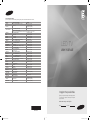 1
1
-
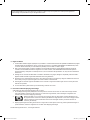 2
2
-
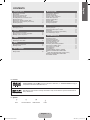 3
3
-
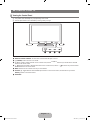 4
4
-
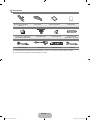 5
5
-
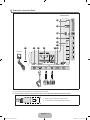 6
6
-
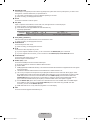 7
7
-
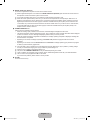 8
8
-
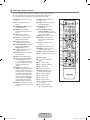 9
9
-
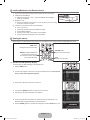 10
10
-
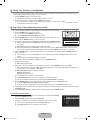 11
11
-
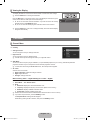 12
12
-
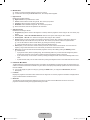 13
13
-
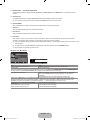 14
14
-
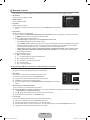 15
15
-
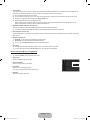 16
16
-
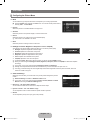 17
17
-
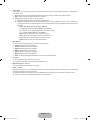 18
18
-
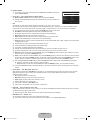 19
19
-
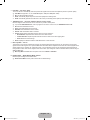 20
20
-
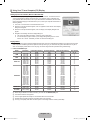 21
21
-
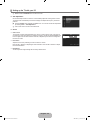 22
22
-
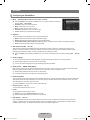 23
23
-
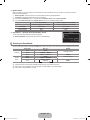 24
24
-
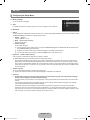 25
25
-
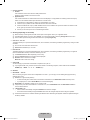 26
26
-
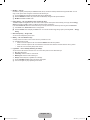 27
27
-
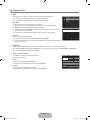 28
28
-
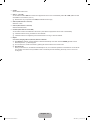 29
29
-
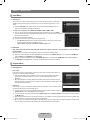 30
30
-
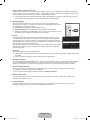 31
31
-
 32
32
-
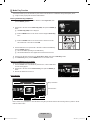 33
33
-
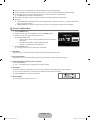 34
34
-
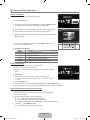 35
35
-
 36
36
-
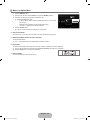 37
37
-
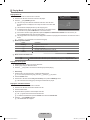 38
38
-
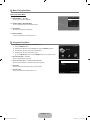 39
39
-
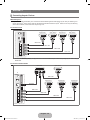 40
40
-
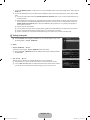 41
41
-
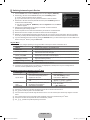 42
42
-
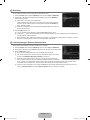 43
43
-
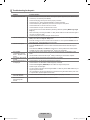 44
44
-
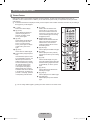 45
45
-
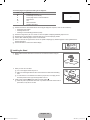 46
46
-
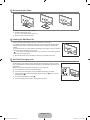 47
47
-
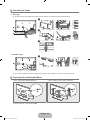 48
48
-
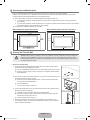 49
49
-
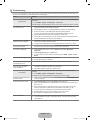 50
50
-
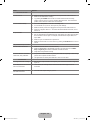 51
51
-
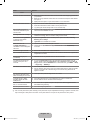 52
52
-
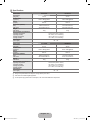 53
53
-
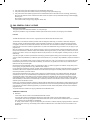 54
54
-
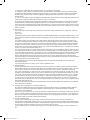 55
55
-
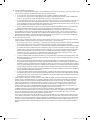 56
56
-
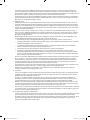 57
57
-
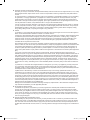 58
58
-
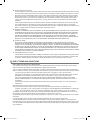 59
59
-
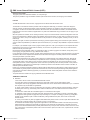 60
60
-
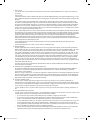 61
61
-
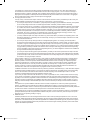 62
62
-
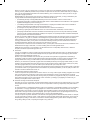 63
63
-
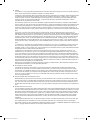 64
64
-
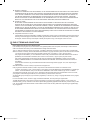 65
65
-
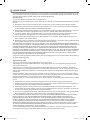 66
66
-
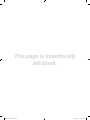 67
67
-
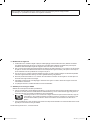 68
68
-
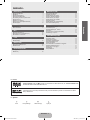 69
69
-
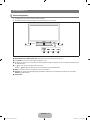 70
70
-
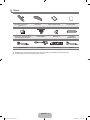 71
71
-
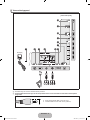 72
72
-
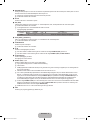 73
73
-
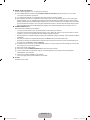 74
74
-
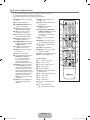 75
75
-
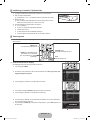 76
76
-
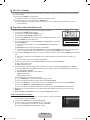 77
77
-
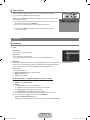 78
78
-
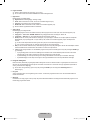 79
79
-
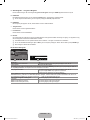 80
80
-
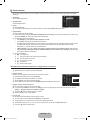 81
81
-
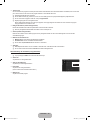 82
82
-
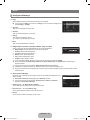 83
83
-
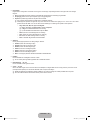 84
84
-
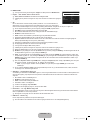 85
85
-
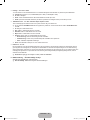 86
86
-
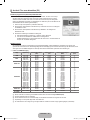 87
87
-
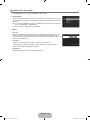 88
88
-
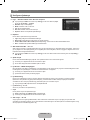 89
89
-
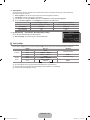 90
90
-
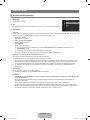 91
91
-
 92
92
-
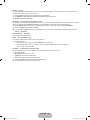 93
93
-
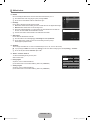 94
94
-
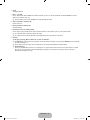 95
95
-
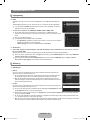 96
96
-
 97
97
-
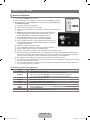 98
98
-
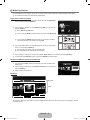 99
99
-
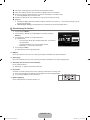 100
100
-
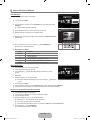 101
101
-
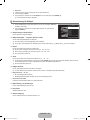 102
102
-
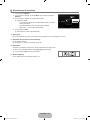 103
103
-
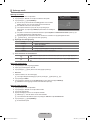 104
104
-
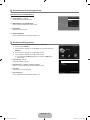 105
105
-
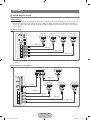 106
106
-
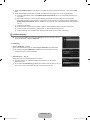 107
107
-
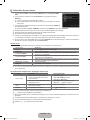 108
108
-
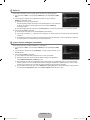 109
109
-
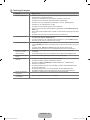 110
110
-
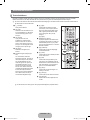 111
111
-
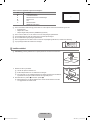 112
112
-
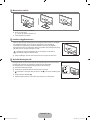 113
113
-
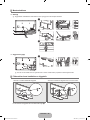 114
114
-
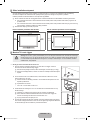 115
115
-
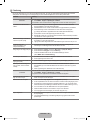 116
116
-
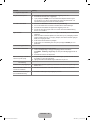 117
117
-
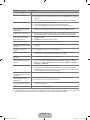 118
118
-
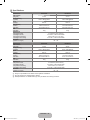 119
119
-
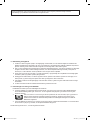 120
120
-
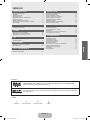 121
121
-
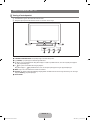 122
122
-
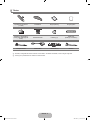 123
123
-
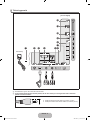 124
124
-
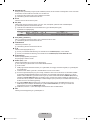 125
125
-
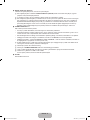 126
126
-
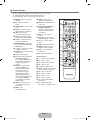 127
127
-
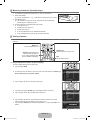 128
128
-
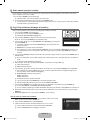 129
129
-
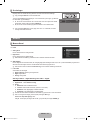 130
130
-
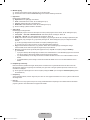 131
131
-
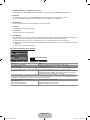 132
132
-
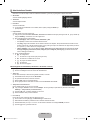 133
133
-
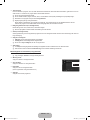 134
134
-
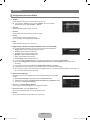 135
135
-
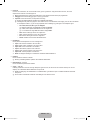 136
136
-
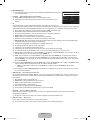 137
137
-
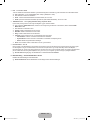 138
138
-
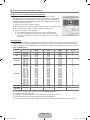 139
139
-
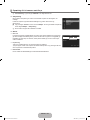 140
140
-
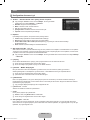 141
141
-
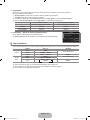 142
142
-
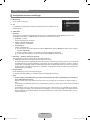 143
143
-
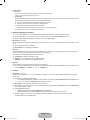 144
144
-
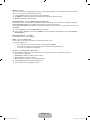 145
145
-
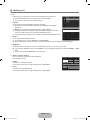 146
146
-
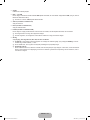 147
147
-
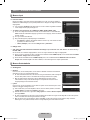 148
148
-
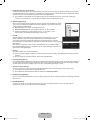 149
149
-
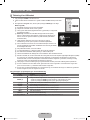 150
150
-
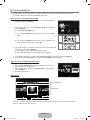 151
151
-
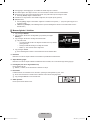 152
152
-
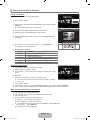 153
153
-
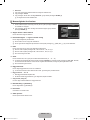 154
154
-
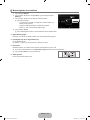 155
155
-
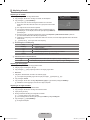 156
156
-
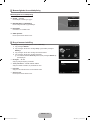 157
157
-
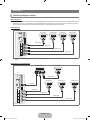 158
158
-
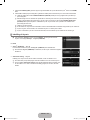 159
159
-
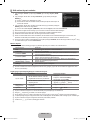 160
160
-
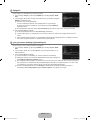 161
161
-
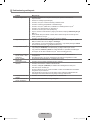 162
162
-
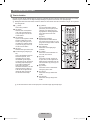 163
163
-
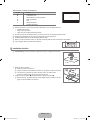 164
164
-
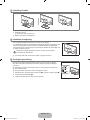 165
165
-
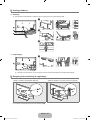 166
166
-
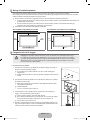 167
167
-
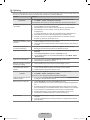 168
168
-
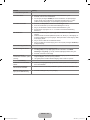 169
169
-
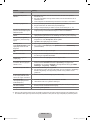 170
170
-
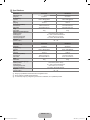 171
171
-
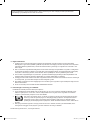 172
172
-
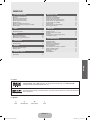 173
173
-
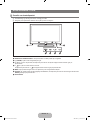 174
174
-
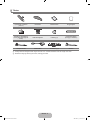 175
175
-
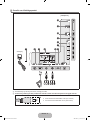 176
176
-
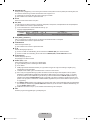 177
177
-
 178
178
-
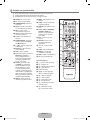 179
179
-
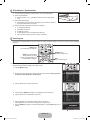 180
180
-
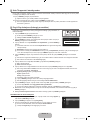 181
181
-
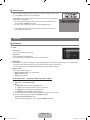 182
182
-
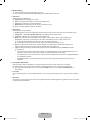 183
183
-
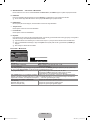 184
184
-
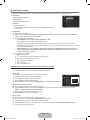 185
185
-
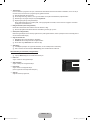 186
186
-
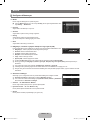 187
187
-
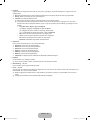 188
188
-
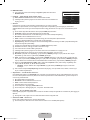 189
189
-
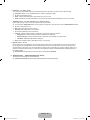 190
190
-
 191
191
-
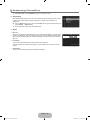 192
192
-
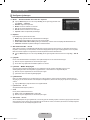 193
193
-
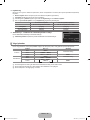 194
194
-
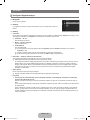 195
195
-
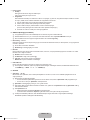 196
196
-
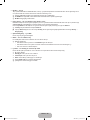 197
197
-
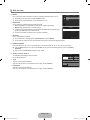 198
198
-
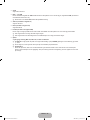 199
199
-
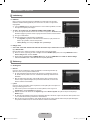 200
200
-
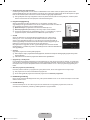 201
201
-
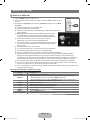 202
202
-
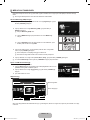 203
203
-
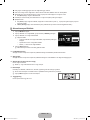 204
204
-
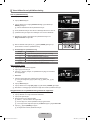 205
205
-
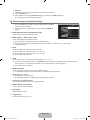 206
206
-
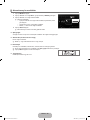 207
207
-
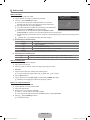 208
208
-
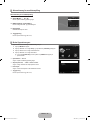 209
209
-
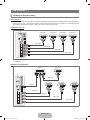 210
210
-
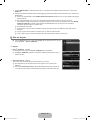 211
211
-
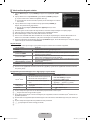 212
212
-
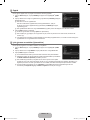 213
213
-
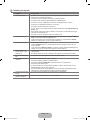 214
214
-
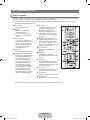 215
215
-
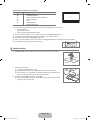 216
216
-
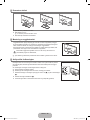 217
217
-
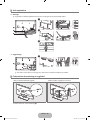 218
218
-
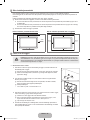 219
219
-
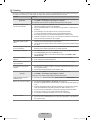 220
220
-
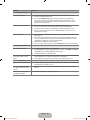 221
221
-
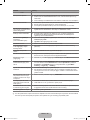 222
222
-
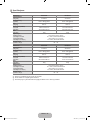 223
223
-
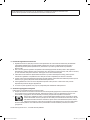 224
224
-
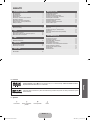 225
225
-
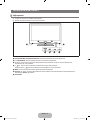 226
226
-
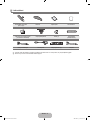 227
227
-
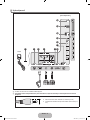 228
228
-
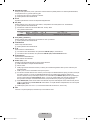 229
229
-
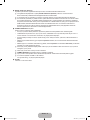 230
230
-
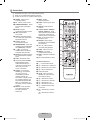 231
231
-
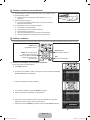 232
232
-
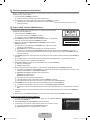 233
233
-
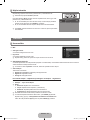 234
234
-
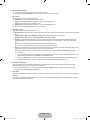 235
235
-
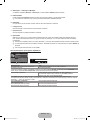 236
236
-
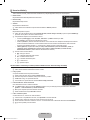 237
237
-
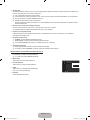 238
238
-
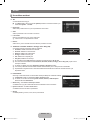 239
239
-
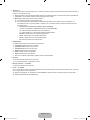 240
240
-
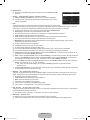 241
241
-
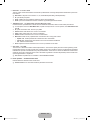 242
242
-
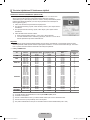 243
243
-
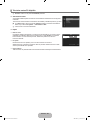 244
244
-
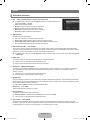 245
245
-
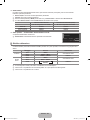 246
246
-
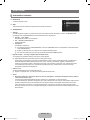 247
247
-
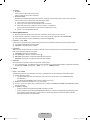 248
248
-
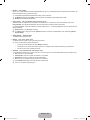 249
249
-
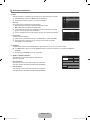 250
250
-
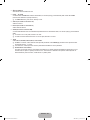 251
251
-
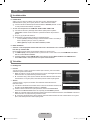 252
252
-
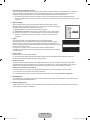 253
253
-
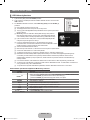 254
254
-
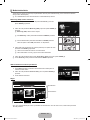 255
255
-
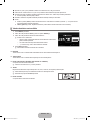 256
256
-
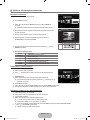 257
257
-
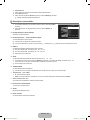 258
258
-
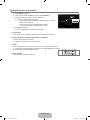 259
259
-
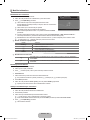 260
260
-
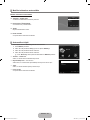 261
261
-
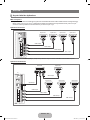 262
262
-
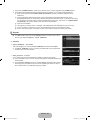 263
263
-
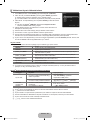 264
264
-
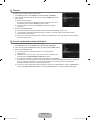 265
265
-
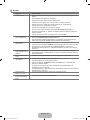 266
266
-
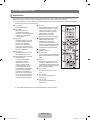 267
267
-
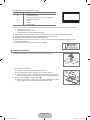 268
268
-
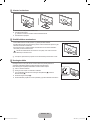 269
269
-
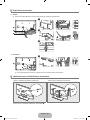 270
270
-
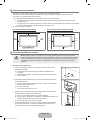 271
271
-
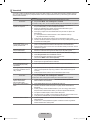 272
272
-
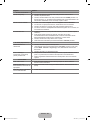 273
273
-
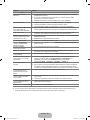 274
274
-
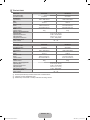 275
275
-
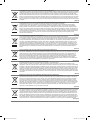 276
276
-
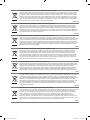 277
277
-
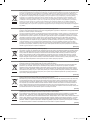 278
278
-
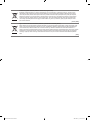 279
279
-
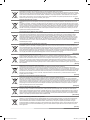 280
280
-
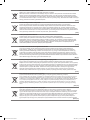 281
281
-
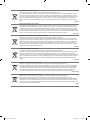 282
282
Samsung UE37B6050VW Bruksanvisning
- Kategori
- LCD-TV
- Typ
- Bruksanvisning
på andra språk
Relaterade papper
-
Samsung UE46B6050VW Användarmanual
-
Samsung UE40B6050VW Användarmanual
-
Samsung LE19B655T6W Användarmanual
-
Samsung LE52B755U1W Användarmanual
-
Samsung LE32B656T3W Användarmanual
-
Samsung UE55B7070WW Användarmanual
-
Samsung LE19C350D1W Användarmanual
-
Samsung LE40B535P7W Användarmanual
-
Samsung LE37B558M3W Användarmanual
-
Samsung LE19B455C4W Användarmanual